图像颜色的位操作
import cv2
img = cv2.imread('main.png')
cv2.namedWindow('Image', cv2.WINDOW_AUTOSIZE)
cv2.imshow('Image', img)
# 图像像素按位取反
img1 = cv2.bitwise_not(img)
cv2.imshow('bitwise_not', img1)
# 原图与取反后的图像做与运算 处理后的结果为全0
img2 = cv2.bitwise_and(img1, img)
cv2.imshow('bitwise_and', img2)
# 原图与取反后的图像做或运算 处理后的结果为全255
img3 = cv2.bitwise_or(img, img1)
cv2.imshow('bitwise_or', img3)
# 原图与取反后的图像做异或运算 处理后的结果为全0
img4 = cv2.bitwise_xor(img, img1)
cv2.imshow('bitwise_xor', img4)
cv2.waitKey(0)
cv2.destroyAllWindows()




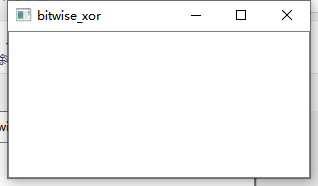
位运算的规则一样,只是需要注意,图像的位运算的显示结果为0 或者255
程序运行时间的获取
我们在学习的过程中判断我们自己写的程序运行了多长的时间,方便我们后面对我们的自己的程序算法进行优化。
import cv2
img = cv2.imread('image.png')
t1 = cv2.getTickCount()
cv2.namedWindow('Image', cv2.WINDOW_AUTOSIZE)
cv2.imshow('Image', img)
# getTickFrequency 返回cpu的频率
print(cv2.getTickFrequency())
t2 = cv2.getTickCount()
# 将获得的计时周期数转换为秒
time_s = (t2 - t1) / cv2.getTickFrequency()
print(time_s)
cv2.waitKey(0)
cv2.destroyAllWindows()
格式化代码
在使用pycharm 编程是如果自己没有一个很好的代码编程习惯,空格什么的经常把握不好。那么我们可以在编辑代码的时候同时按下
Ctrl + Alt + L
IDE 就可以自动给你规范代码








 本文详细介绍了如何使用OpenCV进行图像的颜色位操作,包括取反、与、或、异或运算,并展示了这些操作在图像处理中的效果。此外,还介绍了如何利用OpenCV获取程序运行时间,帮助优化算法效率。
本文详细介绍了如何使用OpenCV进行图像的颜色位操作,包括取反、与、或、异或运算,并展示了这些操作在图像处理中的效果。此外,还介绍了如何利用OpenCV获取程序运行时间,帮助优化算法效率。

















 被折叠的 条评论
为什么被折叠?
被折叠的 条评论
为什么被折叠?








